Quando colleghi il tuo iPhone al tuo computer Windows o Mac, a volte iTunes potrebbe non riuscire a verificare l'identità del server. Di conseguenza, non puoi connetterti a iTunes e accedere all'App Store o al cloud storage. Se hai già riavviato il dispositivo ma il problema persiste, segui le soluzioni per la risoluzione dei problemi di seguito.
Contenuti
-
Cosa fare se iTunes non riesce a verificare l'identità del server
- Controlla le tue impostazioni di data e ora
- Ripristina la cache dell'iTunes Store
- Controlla gli aggiornamenti del sistema operativo e di iTunes
- Svuota DNS
- Disattiva software di sicurezza
- Elimina i certificati Verisign dall'accesso Portachiavi
- Reinstalla iTunes
- Conclusione
- Post correlati:
Cosa fare se iTunes non riesce a verificare l'identità del server
Controlla le tue impostazioni di data e ora
Se le impostazioni di data e ora del tuo computer non sono corrette, i server Apple bloccheranno la richiesta di connessione. Controlla le impostazioni di data e ora e assicurati che siano corrette.
Su macOS, fai clic sul menu Apple, vai su Preferenze di Sistema, quindi fare clic su Data e ora. Selezionare time.apple.com dal menu a discesa e lascia che il tuo Mac imposti automaticamente la data e l'ora.
Sul tuo iPhone, vai su Impostazioni, rubinetto Generalee selezionare Data e ora. Consenti al tuo dispositivo di impostare automaticamente la data e l'ora.
Se utilizzi un computer Windows, vai a Impostazioni, clicca su Tempo e linguae selezionare Imposta l'ora automaticamente, poi Imposta automaticamente il fuso orario.
Ripristina la cache dell'iTunes Store
Avvia iTunes e quindi fai clic su Modificare opzione. Selezionare Preferenze, e fare clic su Avanzate scheda. Seleziona il Reimposta cache opzione e premere OK.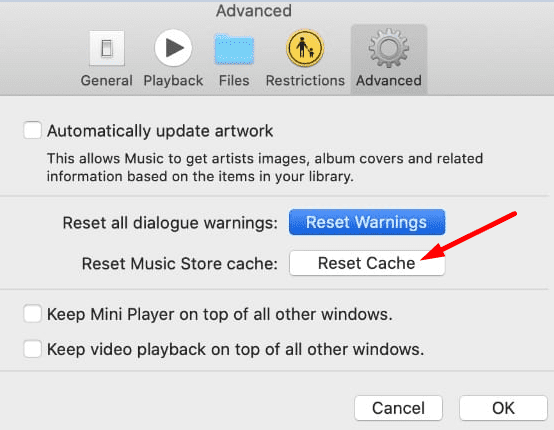
Controlla gli aggiornamenti del sistema operativo e di iTunes
Installa l'ultima versione di iTunes sul tuo computer e controlla anche gli aggiornamenti del sistema operativo. Sul tuo Mac, avvia il App Store, clicca su Aggiornamenti, e premi il Aggiornare accanto a iTunes.
Se sei su Windows e hai scaricato iTunes da Microsoft Store, controlla gli aggiornamenti tramite Microsoft Store. Se hai scaricato l'app dal sito Web ufficiale di Apple, avvia iTunes, fai clic su Aiutoe selezionare Controlla gli aggiornamenti.

Non dimenticare di controllare anche gli aggiornamenti di iOS. Vai a Impostazioni, rubinetto Generalee selezionare Aggiornamento software.
Svuota DNS
Svuota il tuo DNS per cancellare qualsiasi indirizzo IP e informazioni DNS dalla cache del tuo computer. Questa soluzione rapida può aiutarti a risolvere un lungo elenco di problemi comuni di connettività Internet.
Se stai utilizzando macOS Sierra e versioni successive, avvia Terminal ed esegui il seguente comando: sudo killall -HUP mDNSResponder; sudo killall mDNSResponderHelper; sudo dscacheutil -flushcache.
Su Windows, avvia il prompt dei comandi con i diritti di amministratore ed esegui il ipconfig /flushdns comando.
Disattiva software di sicurezza
Prova a disabilitare i tuoi programmi di sicurezza (antivirus, antimalware) e controlla se iTunes riesce a verificare l'identità del server. I programmi di sicurezza di terze parti possono talvolta bloccare determinate funzionalità di iTunes. Disattiva la protezione antivirus e antimalware e controlla i risultati.
Elimina i certificati Verisign dall'accesso Portachiavi
Molti utenti hanno confermato che la rimozione dei certificati Verisign dall'accesso al portachiavi ha risolto il problema.
Vai a Applicazioni, Selezionare Utilità, quindi fare clic su Accesso Portachiavi. Individua i tuoi certificati Verisign ed esportali. Ora puoi rimuovere i certificati. Verifica se iTunes ora può verificare correttamente l'identità del server.
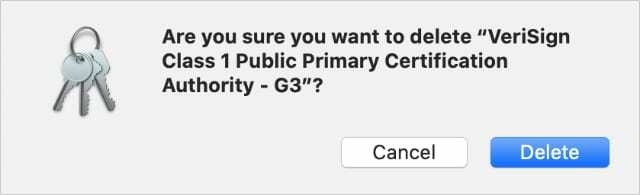
Se continui a ricevere lo stesso errore, vai a ~/Libreria/Portachiavied elimina tutti i file da quella cartella per riparare gli errori del portachiavi. Riavvia il computer, avvia nuovamente iTunes e controlla i risultati.
Reinstalla iTunes
Se il problema persiste, disinstalla iTunes e riavvia il computer e iPhone. Installa una nuova copia di iTunes e collega nuovamente il tuo iPhone al dispositivo. Controlla se l'errore persiste.
Conclusione
Se iTunes non è in grado di verificare l'identità del server, assicurati che le impostazioni di data e ora siano corrette. Quindi ripristina la cache del negozio iTunes, controlla gli aggiornamenti del sistema operativo e di iTunes e scarica il tuo DNS. Se il problema persiste, disabilita il software di sicurezza, elimina i certificati Verisign da Accesso Portachiavi e reinstalla iTunes. Sei riuscito a eliminare l'errore? Fateci sapere nei commenti qui sotto.